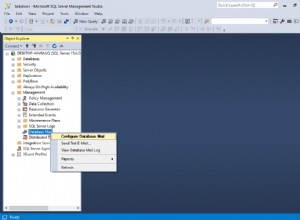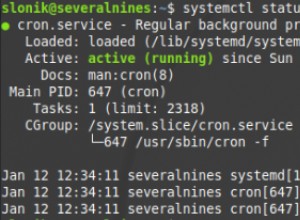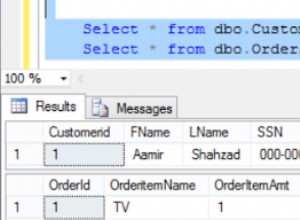ScaleGrid prend en charge la possibilité de gérer vos clusters MongoDB dans votre propre compte AWS. Ce modèle présente plusieurs avantages, comme indiqué dans cet article de blog, et pour gérer les clusters MongoDB dans votre propre compte AWS, ScaleGrid nécessite certaines autorisations. Notre recommandation est de restreindre les autorisations afin que ScaleGrid ait suffisamment d'autorisations pour gérer vos serveurs MongoDB, et rien de plus. Cela peut être fait en configurant une stratégie personnalisée de gestion des identités et des accès (IAM) pour les clés AWS que vous saisissez dans ScaleGrid. Voici nos deux types de stratégies IAM :
-
Politique IAM des autorisations complètes
Dans la stratégie Autorisations complètes, toutes les opérations ScaleGrid sont prises en charge. Si vous souhaitez verrouiller davantage l'accès, utilisez la politique d'autorisations restreintes
-
Politique IAM des autorisations restreintes
Dans ce modèle, les seules opérations pouvant être effectuées sont la sauvegarde et la restauration. Toutes les autres opérations nécessitent un accès avec autorisations complètes. Si vous ne prévoyez pas d'apporter de modifications à vos clusters MongoDB une fois déployés, vous pouvez utiliser la politique d'autorisations restreintes
Pour obtenir les dernières politiques IAM pour votre compte, veuillez nous envoyer un e-mail à [email protected].
Configurer la stratégie IAM dans la console AWS
Vous trouverez ci-dessous le processus étape par étape pour configurer la politique IAM dans la console Amazon.
1. Dans la console Amazon AWS, accédez à la console IAM :
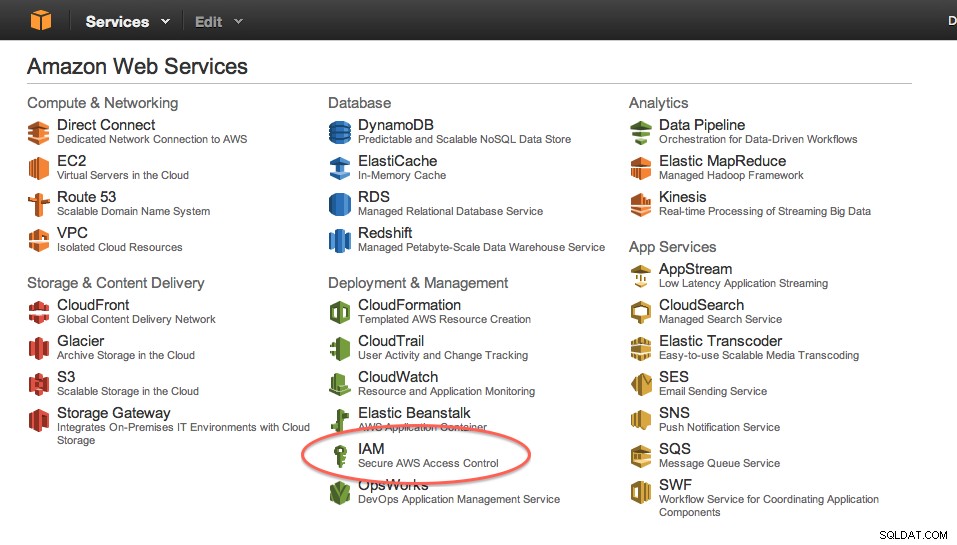
2. Cliquez sur "Créer" pour créer un nouvel utilisateur IAM :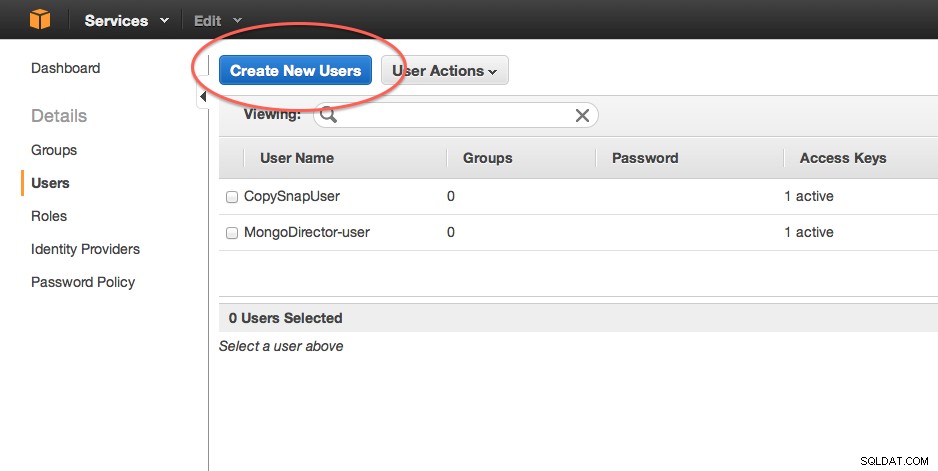
3. Créez un utilisateur - "ScaleGrid-user":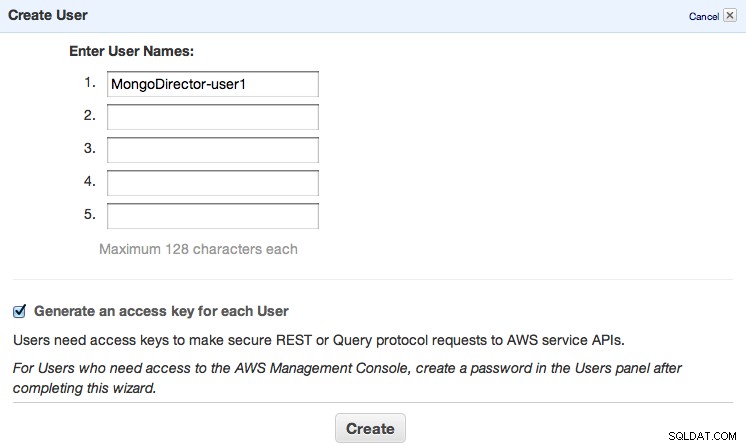
4. Téléchargez et enregistrez les clés API pour le nouvel utilisateur :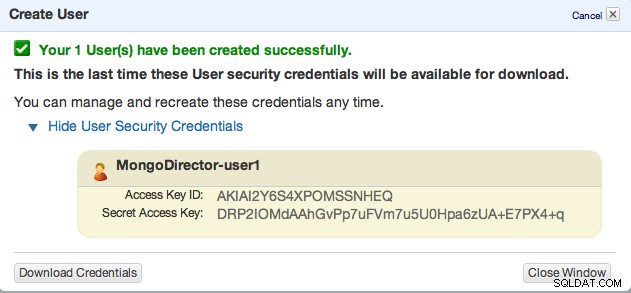
5. Cliquez sur l'onglet "Autorisations" pour modifier les autorisations de l'utilisateur nouvellement créé :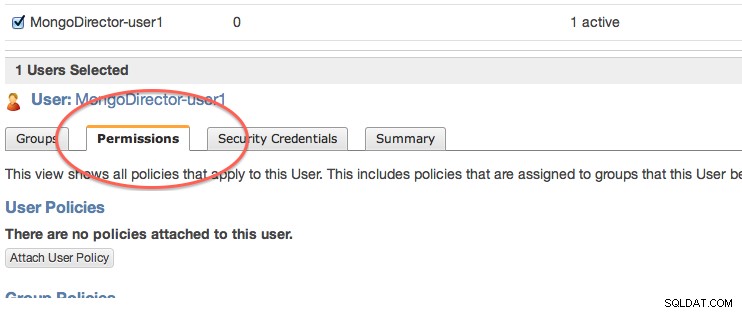
6. Sélectionnez une règle personnalisée :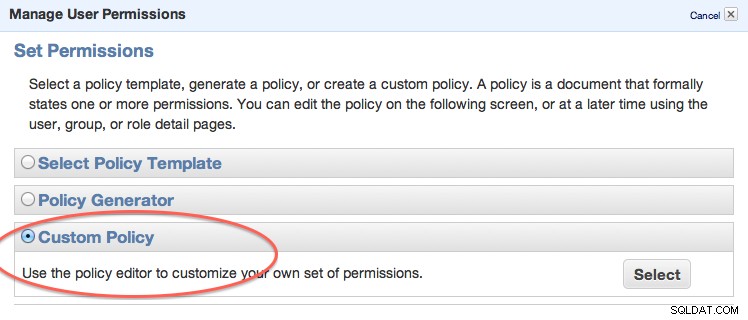
7. Ajoutez la stratégie que vous avez obtenue de ScaleGrid et appliquez la stratégie :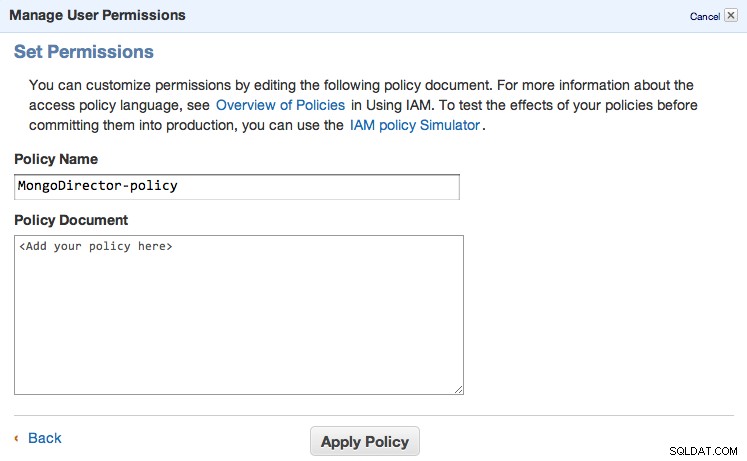
Une fois configuré, vous pouvez maintenant utiliser la clé d'accès et la clé secrète pour créer un pool de machines dans ScaleGrid. Si vous avez d'autres questions, veuillez nous contacter à [email protected].